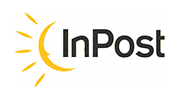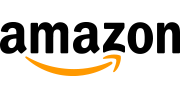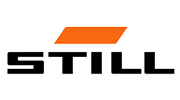Dataverzamelaars bieden een snellere, eenvoudigere en nauwkeurigere manier om gegevens te verzamelen dan handmatige gegevensinvoer. Bovendien kunnen datacollectoren gebruikt worden voor een reeks andere activiteiten, zoals inventarisatie, productiecontrole, magazijnbeheer, personeelsbeheer en orderbeheer.
Statistieken over het gebruik van datacollectoren laten zien dat ze gestaag groeien in populariteit in veel industrieën. In 2018 gebruikte meer dan 80% van de bedrijven in grote bedrijven datacollectoren en meer dan 60% in middelgrote bedrijven.
Tegen 2020 werd een groter gebruik van datacollectoren voorspeld in gebieden zoals de detailhandel, opslag, de voedingsindustrie, transport en logistiek, voorraadbeheer en productie.
Rapporten over gegevensverzamelaars geven aan dat deze machines betrouwbaar en veilig in gebruik zijn en veel voordelen hebben, zoals minder verwerkingstijd, betere prestaties, betere beveiliging en lagere kosten in vergelijking met andere methoden van gegevensverzameling.
Functies van gegevensverzamelaar
Dataverzamelaars worden gebruikt om het uitlezen van informatie uit codes te automatiseren. Deze apparaten bestaan uit een lezer die de codes scant en software die de informatie uit de code interpreteert en verwerkt. Dit proces maakt het mogelijk om snel en nauwkeurig informatie uit codes te lezen.

De verzamelaar heeft een menu in het Engels. Hieronder volgt een beschrijving van de afzonderlijke functies met korte instructies voor het gebruik ervan. In de volgende paragrafen vindt u informatie over de belangrijkste functies van het veldgeheugen.
Draadloos verzenden
Dit is de optie om codes rechtstreeks naar de computer te sturen. Als je een dockingstation op de computer aansluit en deze optie selecteert, worden de codes na het scannen onmiddellijk naar de computer gestuurd. Het werkingsprincipe is identiek aan dat van een typische draadloze codelezer, behalve dat we in het geval van de collector een voorbeeld van de gescande barcode hebben.
Barcode vastleggen
Selecteer in het hoofdmenu optie #2,“Barcode Capture“, en vervolgens de eerste optie van bovenaf, namelijk“Scan Barcode“. Na het indrukken van de gele knop wordt de laser weergegeven en kunnen de codes worden gescand. Op het display zien we de laatst gescande code. Daaronder staat het aantal gescande codes en het type code. Gebruik de F1-toets om de functie voor het handmatig invoeren van codes via het toetsenbord te openen. Met de F2-toets kun je de lijst met gescande codes openen en zien wat er is gescand. Gebruik de F3-toets om de laatst gescande code te wissen. Na het invoeren van de lijst met codes (F2-toets) kun je de geselecteerde code wissen. Druk op de F3-toets, voer het volgnummer in van de code die je wilt wissen en bevestig met de OK-toets (eerste van linksboven).
De gescande codes kunnen op 2 verschillende manieren worden opgeslagen en geëxporteerd naar de computer als tekstbestand. Om de codes op te slaan, ga je terug naar het menu waar we “Scan Barcode” hebben geselecteerd met de ESC-toets (linksonder). Uit dit menu selecteren we 4, “Exporteren naar bestand”. Na het selecteren van deze optie meldt het verzamelprogramma dat de gegevens zijn opgeslagen. Nadat je de codes hebt opgeslagen in een tekstbestand, moet je het tekstbestand openen op de computer waarop het station van het verzamelprogramma is aangesloten. Nadat u het hebt geopend, selecteert u in het menu“Barcode vastleggen” de optie“Draadloos verzenden“. Na het selecteren van deze optie worden alle eerder opgeslagen codes naar het geopende bestand gestuurd.
De tweede optie voor gegevensoverdracht: Nadat je“Exporteren naar bestand” hebt gedaan met een willekeurige toets, ga je terug naar het vorige menu. Om gegevens over te zetten naar de computer, ga je terug naar het hoofdmenu en selecteer je optie 4,“Systeem“. Selecteer vervolgens optie 1, UDisk, druk op de 2 toets, voer het wachtwoord in dat bestaat uit de cijfers 13579 en bevestig met de OK toets. Het verzamelprogramma geeft een melding dat u de USB-kabel moet aansluiten. Na het aansluiten op de computer wordt het verzamelprogramma weergegeven als een extern station op de computer en op dit station staat een tekstbestand met gescande codes opgeslagen. Druk op de toets ESC wanneer u klaar bent.
Directe inventaris
In het hoofdmenu selecteren we optie 3,“Directe inventarisatie“. Qua instellingen en functionaliteit is alles analoog aan de “Barcode vastleggen“optie. Het verschil is dat na het invoeren van de “Inventaris” optie en na het scannen van de code kunnen we de hoeveelheid invoeren. Om dit te doen, moet je na het scannen van de code een getal invoeren via het toetsenbord en dit bevestigen met de “Omslag” optie (knop OK). De gegevensexport is ook analoog, behalve dat we hier een lijst met gescande codes onder elkaar krijgen en na elke code achter de komma een getal dat de hoeveelheid van het product aangeeft.
Voorvoegsel en achtervoegsel programmeren
Onze gegevensverzamelaars hebben geavanceerde programmeermogelijkheden. Je kunt er elk voor- en achtervoegsel in zetten. Hieronder staat een voorbeeld van het programmeren van een dubbele entera als achtervoegsel:
Selecteer in het menu“Barcode vastleggen” of“Directe inventarisatie” optie 6′“Instelling” en vervolgens 4,“Exportformaat instellen“. De reeks B.13.10 verschijnt op het scherm, waarbij B staat voor barcode en 13.10 het ENTER teken is dat wordt ingevoegd na de code die is gecodeerd met behulp van de ASCII codetabel. Om de double-Enter te krijgen, moet je de volgende reeks B.13.10.13.10 invoeren en bevestigen met de ok toets. Op dit punt, nadat de gegevensoverdracht is uitgevoerd, worden de gescande codes weergegeven op de computer met de dubbele Enter-toets.
OPMERKING: Ondanks het programmeren van de dubbele Enter op het verzamelprogramma, zullen de gescande codes er hetzelfde uitzien als voor het programmeren. De geprogrammeerde dubbele Enter is pas zichtbaar op de computer na de gegevensoverdracht.
Wist je dat...
- Datacollectoren met codes worden gebruikt in een groot aantal sectoren, zoals logistiek, productie, detailhandel en diensten.
- Datacollectoren voor codes bieden een snelle en nauwkeurige lezing van streepjescodes, 2D-codes, RFID en streepjescodes.
- Ze worden veel gebruikt in magazijnen, opslagplaatsen, winkels, restaurants, ziekenhuizen en vele andere plaatsen.
- Gegevensverzamelaars voor codes kunnen barcodes onder verschillende hoeken scannen, zoals horizontaal, verticaal of onder een hoek van 45 graden.
- Gegevensverzamelaars voor codes kunnen ook codes opslaan die eerder zijn gelezen.
- Datacollectoren voor codes zijn vaak uitgerust met functies zoals hoorbare, licht- of trilalarmen om de gebruiker op de hoogte te stellen van een gedetecteerde code.
- Datacollectoren met codes zijn er in vele soorten, waaronder solid-state, laser, CMOS, industrieel en draagbaar.
Hoe inventariseren met een veldgeheugen?
Dataverzamelaars maken het mogelijk om snel en nauwkeurig een magazijn te inventariseren. Zo vermijd je fouten bij het handmatig invoeren van gegevens en heb je minder tijd nodig voor de inventarisatie. Voordat je een inventarisatie maakt, scan je eerst alle producten in het magazijn en sla je deze gegevens op in de database. Vervolgens kun je deze gegevens vergelijken met andere bronnen om te bepalen of alle producten en hoeveelheden op voorraad zijn. Je kunt barcodedataverzamelaars ook gebruiken om automatisch rapporten te maken die laten zien welke producten er op voorraad zijn, hoeveel het er zijn en welke verliezen er zijn opgetreden.
Specificaties van onze gegevensverzamelaars
De datacollector is een apparaat dat met succes kan worden gebruikt tijdens het inventariseren. Met een ingebouwd geheugen dat tot 50.000 EAN-13 typecodes kan bevatten, en de
HD-PS8B 2D
model kun je barcodes lezen en schrijven, maar ook multi-mair codes zoals QR-code. Het inventarisatieproces zelf is eenvoudig en intuïtief en wordt hieronder beschreven en getoond.
Hoe naar de inventarisatiemodus gaan
Om te beginnen selecteert u optie 3,“Directe inventarisatie” in het hoofdmenu. Vervolgens selecteren we de optie“Inventarisatie” en kunnen we beginnen met scannen. Na het scannen van de code kunnen we het aantal codes invoeren en het ingevoerde aantal bevestigen met de optie“Dekking” (knop OK). Zodra het scannen is voltooid, kunnen we de gegevens op twee manieren overbrengen naar de computer:
- Open een tekstbestand op de computer waarop het station van het verzamelprogramma is aangesloten. Selecteer na het openen in het menu“Direct Invenotory” de optie“Wireless send“. Na het selecteren van deze optie worden alle eerder opgeslagen codes naar het geopende bestand gestuurd.
- De opgeslagen gegevens kunnen onmiddellijk in tekstvorm worden opgevraagd. Selecteer hiervoor “Exporteren naar bestand” in de “Directe inventarisatie” menu. Nadat u deze optie hebt geselecteerd, meldt het verzamelprogramma dat de gegevens zijn opgeslagen. Als u op een willekeurige toets drukt, gaat u terug naar het vorige menu. Als u gegevens naar de computer wilt overbrengen, gaat u terug naar het hoofdmenu en selecteert u optie 4, “Systeem.” Selecteer vervolgens optie 1, UDisk, druk op de 2 toets, voer het wachtwoord in dat bestaat uit de cijfers 13579 en bevestig met de OK toets. Het verzamelprogramma zal een melding weergeven dat de USB-kabel die het verzamelprogramma met de computer verbindt, aangesloten moet worden. Steek de kabel in de aansluiting op de linkertroon aan de onderkant van de collector. Na het aansluiten op de computer wordt het verzamelprogramma weergegeven als een extern station en is er een tekstbestand met gescande codes opgeslagen op dit station. Druk op de toets ESC wanneer u klaar bent.
De geëxporteerde gegevens zijn een lijst met gescande codes onder elkaar, achter elke code achter de komma staat een getal dat de hoeveelheid ingevoerde code aangeeft.
Hoe voer ik mijn eigen database in het verzamelprogramma in?
Met de datacollectoren van HDWR kunnen we gegevens met onze eigen producten/materialen in het apparaat invoeren. Hierdoor kunnen we productinformatie bekijken op de verzamelaar en kunnen we eenvoudig inventariseren.
Welke informatie kunnen we invoeren?
- productcode
- EAN-13 code
- productnaam
- aantal op voorraad
- aankoopprijs
- verkoopprijs
- en vele andere parameters
Hierdoor krijgen we na het scannen van de code van een voorbeeldproduct op de verzamelaar alle benodigde informatie.
Om het databasebestand naar de collector te uploaden, selecteer je de optie UDisk in het hoofdmenu, druk je op de 2 toets, voer je het wachtwoord in dat bestaat uit de cijfers 13579 en bevestig je met de OK toets. Het verzamelprogramma zal een melding weergeven dat de USB-kabel aangesloten moet worden. Na het aansluiten op de computer wordt het verzamelprogramma weergegeven als een extern station en moet het databasebestand naar dit station worden geüpload. Druk op de toets ESC wanneer u klaar bent.
Vergelijking van gegevensverzamelaar en mobiele terminal
Terminals en gegevensverzamelaars worden gebruikt om vergelijkbare bewerkingen uit te voeren. Hun ontwerp, gebruiksmethode en ingebouwde software zijn echter verschillend. In het volgende artikel vind je informatie over de overeenkomsten en verschillen die beide apparaten kenmerken.
Overeenkomsten tussen gegevensverzamelaar en mobiele terminal
Ongeacht het type apparaat en het gekozen model, hebben beide apparaten de ingebouwde codelezer gemeen. Standaard heeft elke terminal en verzamelprogramma een laserlezer voor het lezen van barcodes. Optioneel kan het apparaat een lezer hebben voor multidimensionale codes zoals QR, Aztec, Data Matrix, enz.
Een ander gemeenschappelijk kenmerk is het doel van beide apparaten – meestal magazijnwerk, vooral tijdens inventarisatie. Dit geldt voornamelijk voor de gegevensverzamelaar. De terminal kan ook worden gebruikt voor de bovenstaande doeleinden, maar heeft veel meer extra functionaliteit.
De structuur van beide apparaten is vergelijkbaar. Ze hebben allemaal een display, een alfanumeriek toetsenbord of schermtoetsenbord (of beide tegelijk), een ingebouwde codelezer en een batterij of oplaadbare batterij voor draadloos gebruik.
Verschillen tussen veldgeheugen en mobiele terminal
Wat een terminal onderscheidt van een verzamelprogramma is voornamelijk het besturingssysteem. In het geval van terminals is het meest gebruikte systeem Android, minder vaak Windows Mobile. Datacollectoren hebben meestal software die is ontwikkeld door de hardwarefabrikant en waarin geen wijzigingen kunnen worden aangebracht, in tegenstelling tot Android of Windows (uploaden van extra toepassingen, enz.).
Daarom heeft de terminal absoluut meer functies. Ten eerste kun je er bijvoorbeeld een mobiele applicatie van een magazijnprogramma op installeren (we raden het programma Weaver WMS aan). Zo kunnen we met één apparaat direct werken aan het programma dat op de desktopcomputer is geïnstalleerd.
Bovendien hebben bepaalde modellen een sleuf voor een SIM-kaart, zodat ze ook als telefoon kunnen dienen.
In het geval van verzamelaars is de functionaliteit niet veel kleiner. Ten eerste hebben verzamelaars kleinere schermen. Hun belangrijkste taak is de mogelijkheid om een inventarisatie uit te voeren op basis van: scan een code, voer de hoeveelheid van een bepaald product in, scan een andere code, enzovoort. We sturen het bestand dat op deze manier is gemaakt naar de computer waarop we een magazijnprogramma hebben geïnstalleerd. De collector kan ook gegevens rechtstreeks naar de computer sturen, zodat hij als een draadloze lezer kan worden gebruikt.
Samenvatting
Barcodeverzamelaars zijn een van de belangrijkste onderdelen van automatiseringstechnologie voor veel bedrijven en organisaties. Barcodeverzamelaars worden in veel industrieën gebruikt om producten te scannen en zo het verkoop- en facturatieproces te vergemakkelijken. Barcodeverzamelaars zijn er in verschillende maten, waaronder desktop, draagbaar en draadloos. Ze hebben elk hun eigen voordelen, zodat ze kunnen worden aangepast aan specifieke toepassingen. Barcodeverzamelaars worden veel gebruikt in de detailhandel, gezondheidszorg, transport en logistiek, voedselservice, industrie en vele andere sectoren.
![Beveiliging en controle op hoog niveau – Toegangscontrolesystemen [2024]](https://hdwrglobal.b-cdn.net/wp-content/uploads/2024/05/transparent-thegem-product-justified-landscape-s.png)